Bilgisayara yüklenen bazı programlar, yükleme sırasında bazen otomatik çalıştırma seçeneğini açar. Bununla birlikte, özellikle program bilgisayar kaynaklarını gözle görülür şekilde tüketiyorsa, kullanıcılar bu işlev için her zaman talepte bulunmaz. Başlangıç programlarını devre dışı bırakmanın birkaç yolu vardır.
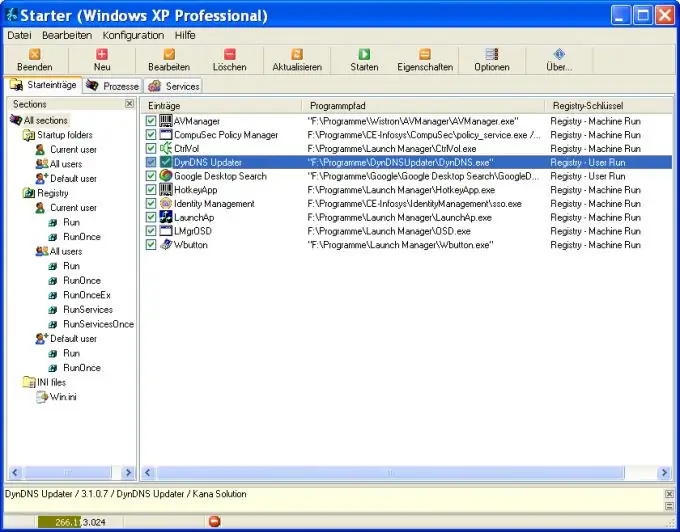
Talimatlar
Aşama 1
Birçok programın ayarlarında (ancak elbette hepsi değil), otomatik yüklemelerini ayarlamanıza veya iptal etmenize izin veren bir öğe vardır. Bu durumda, her şey basittir.
Adım 2
Bazı durumlarda program, kısayolunu Windows başlangıç klasöründe bırakarak başlatma işlemini gerçekleştirir. Kısayolu oradan kaldırmak, programın indirilmesini de iptal edecektir.
Aşama 3
Çoğu zaman, başlangıç programları kayıt defterine, özellikle anahtarlara kaydedilir:
[HKEY_LOCAL_MACHINE\YAZILIM\Microsoft\Windows\CurrentVersion\Çalıştır]
[HKEY_LOCAL_MACHINE\YAZILIM\Microsoft\Windows\CurrentVersion\RunOnce]
[HKEY_LOCAL_MACHINE / YAZILIM / Microsoft / Windows / CurrentVersion / RunOnceEx]
[HKEY_CURRENT_USER\Yazılım\Microsoft\Windows\CurrentVersion\Çalıştır]
[HKEY_CURRENT_USER\Yazılım\Microsoft\Windows\CurrentVersion\RunOnce]
[HKEY_LOCAL_MACHINE\YAZILIM\Microsoft\Windows\CurrentVersion\RunServices]
[HKEY_LOCAL_MACHINE\SOFTWARE\Microsoft\Windows\CurrentVersion\RunServicesOnce]
Program girişlerini oradan silin, otomatik olarak yüklenmeyecektir.
4. Adım
Herhangi bir programın başlatılmasını zorlanmadan iptal etmenize (veya tam tersi - ayarlamanıza) izin veren Codestuff Starter programı gibi özel programları kullanmak en iyisidir.






